Microsoft Store 实际上拥有您可能需要的所有流行软件。在 Microsoft Store 上架之前,这些软件会经过多项安全检查。因此,如果您使用 Microsoft Store 下载 Windows 11 应用程序,则无需担心安全和隐私。
虽然 Microsoft Store 非常有用,但当 Microsoft Store 无法安装应用程序时就会出现问题。许多 Windows 11 用户最近报告称,他们无法在 Windows 11 上安装 Microsoft Store 中的应用程序。
无法从 Microsoft Store 安装应用程序? 6 种最佳修复方法
1. 重新启动 Windows 11
新版 Windows 11 中的错误和故障较多。用户在旧版 Windows 11 上已经遇到了类似的 Microsoft Store 问题。
消除操作系统错误/故障的最佳方法是重新启动计算机。单击 Windows 11 电源菜单并选择重新启动。
重新启动后,打开 Microsoft Store 应用并尝试再次安装该应用。这次,该应用程序应该安装在您的设备上。
2. 重新登录Microsoft Store
许多 Windows 11 用户声称只需注销并登录其 Microsoft 帐户即可解决 Microsoft Store 无法下载和安装应用程序的问题。因此,您也可以尝试这样做。这就是你需要做的。
1. 在 Windows 11 搜索中输入 Microsoft Store。接下来,从匹配结果列表中打开 Microsoft Store 应用。
3. 单击您的个人资料名称附近的“注销”。
4. 完成后,再次单击个人资料图标并选择登录。
5. 现在,再次使用您的 Microsoft 帐户登录。
就是这样!登录后,尝试再次从 Microsoft Store 下载该应用程序。这次,您不会遇到任何问题。
3.运行Windows应用商店应用程序疑难解答
如果 Microsoft Store 仍然无法下载应用程序,下一个最佳选择是运行 Windows Store 疑难解答。 Windows 应用商店应用程序疑难解答可以查找并修复与电脑上的 Microsoft Store 相关的各种问题。这就是你需要做的。
1. 单击 Windows 11 开始按钮并选择设置。
2. 当“设置”应用程序打开时,切换到“系统”。
3. 在右侧,单击“疑难解答”。
4. 在“疑难解答”屏幕上,单击“其他疑难解答”。
5. 现在,找到 Windows 应用商店应用程序疑难解答并单击其旁边的“运行”按钮。

就是这样!这将运行 Windows 应用商店应用疑难解答。只需按照屏幕上的说明即可完成故障排除过程。
4. 重新启动应用程序身份服务
Windows 11 上的应用程序身份服务的作用是在应用程序运行时检查应用程序的身份。如果 Microsoft Store 无法在 Windows 11 上安装应用程序,请重新启动应用程序身份服务。这样做将解决 Windows 11 上应用程序身份服务的现有问题。
1. 在 Windows 11 搜索中输入“服务”。接下来,从最佳匹配结果列表中打开服务应用程序。
2. 当服务应用程序打开时,双击应用程序标识。
3. 在“应用程序标识属性”上,单击“停止”按钮。停止后,单击“开始”。
就是这样!这是在 Windows 11 上重新启动应用程序身份服务以修复 Microsoft Store 无法安装应用程序问题的方法。
5.清除Microsoft Store缓存
Microsoft Store 缓存损坏是 Microsoft Store 无法在 Windows 11 上安装应用程序的主要原因之一。因此,您可以尝试重置 Microsoft Store 缓存来解决此问题。这就是你需要做的。
1. 在 Windows 11 搜索中输入命令提示符。接下来,右键单击命令提示符并选择以管理员身份运行。
2. 当命令提示符打开时,输入 WSReset.exe 并按 Enter。
就是这样!这将清除 Windows 11 计算机上保存的 Microsoft Store 缓存。
6.重置Microsoft Store应用程序
如果没有任何效果,下一个最佳选择是重置 Microsoft Store 应用程序。请按照以下步骤重置
1. 单击 Windows 11 开始按钮并选择设置。
2. 在左侧窗格中,选择应用程序。
3. 在右侧窗格中,单击应用程序和功能。
4. 现在,找到 Microsoft Store。接下来,单击旁边的三个点并选择高级选项。
5. 在下一个屏幕上,单击“重置”。
就是这样!这将重置 Windows 11 上的 Microsoft Store 应用程序。重置后,打开 Microsoft Store 并安装所需的应用程序。
因此,以下是解决 Microsoft Store 无法在 Windows 11 上安装应用程序问题的几种工作方法。如果您已遵循所有方法,您将能够从 Microsoft Store 下载并安装应用程序。




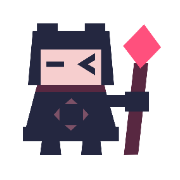































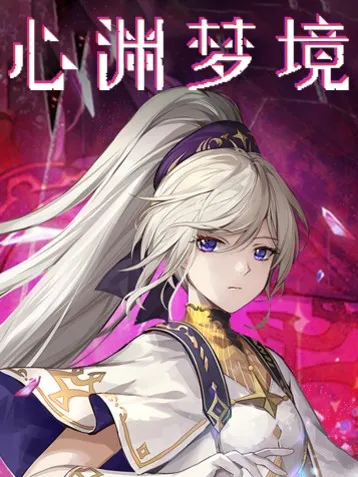




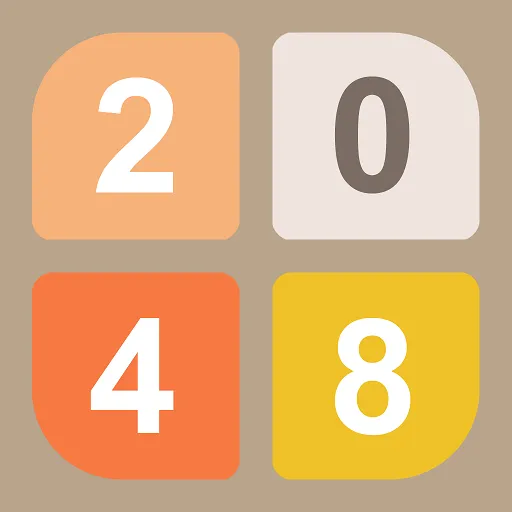
用户评论
我尝试了所有的方法在Microsoft商店安装游戏但都失败!有没有更多更详细的解决步骤供参考?
有10位网友表示赞同!
试了好几次都无法在Store上找到我的那款新游戏,有谁可以帮我吗?
有7位网友表示赞同!
听说很多问题都可以通过修复系统来解决,这个是否真的有效?有人能分享经验吗?
有19位网友表示赞同!
微软商店怎么安装那么麻烦,有没有更简便的方法让新手也能尝试到最新游戏呢?
有6位网友表示赞同!
"无法安装"的提示在每个应用下都能看到,让我很头疼。有谁遇到并解决了这个问题吗?
有10位网友表示赞同!
我用尽了这六个方法,但游戏依然不显示在我的搜索结果中,谁能提供更直接的帮助?
有15位网友表示赞同!
"错误代码"总是显示在我的屏幕上,我应该怎么办?”0x80073efe“就是我遇到的其中之一。
有5位网友表示赞同!
尝试在Microsoft Store购买新游戏时遇到了问题,现在都急死了。有什么快速解决方案吗?
有8位网友表示赞同!
听说微软商店会经常更新,那如果版本不兼容,有没有办法检测或者更新我的设备到兼容状态?
有10位网友表示赞同!
"无法从 Microsoft Store 安装"这句话让我好困扰。有谁用的是Windows 10的呢,遇到了同样的问题吗?
有18位网友表示赞同!
每次打开应用中心都是一片空白,游戏都没有出现。怎么办?有人能指点迷津吗?
有16位网友表示赞同!
"已安装的应用程序无法在Store中显示",这到底是什么问题在背后作怪呢?有没有人深入分析过这个问题?
有7位网友表示赞同!
试了方法6,可我还是不能下载到我最心仪的那款新发布游戏。还有其他替代途径吗?
有8位网友表示赞同!
每次尝试从Microsoft Store下载应用时都失败。是不是所有这些问题都是来自于软件本身的问题啊?
有12位网友表示赞同!
"自动更新"已经开启动,但游戏还是不下来,有什么可能让我忽略的步骤在其中吗?
有7位网友表示赞同!
我试着重新登录Microsoft账户了几次也没起作用。有谁能提供更深入的建议吗?
有12位网友表示赞同!
安装游戏的过程中遇到了不少烦人的错误信息,比如“网络连接已丢失”,有人用其他方式解决了吗?
有10位网友表示赞同!
"请在电脑上检查文件完整性”这条消息让我很担忧,我该如何保证我的系统不会受到危害,同时又能正常下载游戏?
有6位网友表示赞同!
每次都在等待安装过程中卡死在一个进度条上。有没有快速解决的技巧?
有20位网友表示赞同!